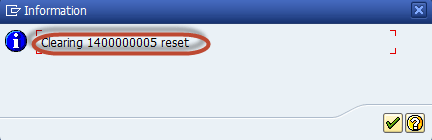FBRA: Jak zresetować wyczyszczone pozycje w SAP
W tym samouczku dowiesz się:
- Jak zresetować usunięte elementy AR
- Jak zresetować wyczyszczone elementy w SAP
Jak zresetować usunięte elementy AR
In SAP Jeśli płatność klienta zostanie dokonana na podstawie nieprawidłowej faktury, można ją zresetować.
Krok 1) Wprowadź kod transakcji FBRA w SAP Pole poleceń
Krok 2) Na następnym ekranie wprowadź następujące dane
- Wprowadź numer dokumentu rozliczeniowego dla rozliczonych pozycji
- Wprowadź kod firmy, w którym został on opublikowany
- Wpisz Rok podatkowy w którym został opublikowany
Krok 3) Naciśnij przycisk „Zapisz”, aby zresetować status pozycji wyczyszczonych
Krok 4) Potwierdź modalne okno dialogowe dla Dezaktywacji otwartej korespondencji
Krok 5) W następnym oknie dialogowym wprowadź następujące dane
- Wpisz RevIstny powód rozliczenia pozycji
- Wprowadź datę opublikowania
Krok 6) W następnym oknie dialogowym Potwierdź resetowanie dokumentu rozliczeniowego
Krok 7) W następnym oknie dialogowym sprawdź numer dokumentu anulowania, aby potwierdzić zresetowanie rozliczonych pozycji.
Jak zresetować wyczyszczone elementy w SAP
In SAP, jeśli płatność dostawcy zostanie dokonana na podstawie nieprawidłowej faktury, można ją zresetować.
Krok 1) Wprowadź kod transakcji
W pierwszym kroku wprowadź kod transakcji FBRA w polu SAP Pole poleceń.
Krok 2) Zresetuj usunięte elementy
- Wprowadź numer dokumentu rozliczeniowego dla rozliczonych pozycji
- Wprowadź kod firmy, w którym został on opublikowany
- Należy podać rok obrachunkowy, w którym został zaksięgowany
Krok 3) Naciśnij przycisk „Zapisz”.
Teraz naciśnij przycisk „Zapisz”, aby zresetować status wyczyszczonych elementów.
Krok 4) Potwierdź reset
W następnym oknie dialogowym należy potwierdzić resetowanie dokumentu rozliczeniowego.
Krok 5) Potwierdzenie resetu
Teraz sprawdź pasek stanu, aby uzyskać potwierdzenie resetowania.